この記事にはプロモーションが含まれています
マウスのHz(ポーリングレート)を変えると何が変わるの?

マウスの性能を最大限に引き出すポーリングレート。
この記事では、その設定がゲーム体験にどのように影響するかを解説します。
この記事のポイント
- ポーリングレートとは何か
- ポーリングレートを変更するメリット・デメリット
- 自身のPC環境に合わせた調整方法
ポーリングレート(Hz)の基本から、メリット・デメリット、ゲームタイトル別の推奨設定まで、最適な設定を見つけるための情報が満載です。
ポーリングレート
マウスのHzとは
ポーリングレート(Hz)は、マウスが1秒間にコンピューターにデータを送信する回数を示す数値です。
この数値が高いほど、マウスの動きがより滑らかにPCに反映され、遅延が少なくなるため、特にゲームにおいては重要な要素となります。
ポーリングレートの基本
ポーリングレートとは、マウスやキーボードといった入力デバイスが、自身の状態をどれくらいの頻度でコンピューターに伝えるかを示す指標のことです。
単位はHz(ヘルツ)で表され、1Hzは1秒間に1回のデータ送信を意味します。
一般的なゲーミングマウスでは1,000Hzが標準ですが、近年ではより高いポーリングレートに対応した製品も登場しています。
ゲーミングマウスにおけるポーリングレートの重要性
ゲーミングマウスにおいてポーリングレートが重要視されるのは、ゲームプレイにおける操作の遅延を最小限に抑え、より正確な入力を実現するためです。
例えば、1,000Hzのポーリングレートでは、PCは1秒間に1,000回マウスの位置情報を取得し、最大1ms(ミリ秒)の遅延が発生する可能性があります。
一方、4,000Hzのマウスであれば、最大遅延は0.25msまで短縮されます。
ポーリングレートがもたらす変化
ポーリングレートの変更は、入力遅延の軽減、カーソル操作の滑らかさ向上に影響を与えます。
しかし、PCへの負荷増加やバッテリー消費量の増加といったデメリットも存在します。
ポーリングレートの設定を変更する際は、PCのスペックやプレイするゲームタイトル、バッテリー消費とパフォーマンスのバランスを考慮することが重要です。
| 項目 | 1,000Hz | 4,000Hz | 8,000Hz |
|---|---|---|---|
| 最大遅延 | 1ms | 0.25ms | 0.125ms |
| カーソルの滑らかさ | 標準 | より滑らか | 非常に滑らか |
| PCへの負荷 | 低 | 高 | 非常に高い |
| バッテリー消費(無線) | 低 | 高 | 非常に高い |
ゲーミングマウスのポーリングレートは、ゲーム体験を左右する重要な要素です。
高ければ高いほど有利とは限りませんが、自身のPC環境やゲームの特性に合わせて最適な設定を見つけることで、より快適なゲームプレイが実現可能です。
ポーリングレートの
メリット・デメリット
ポーリングレートの数値が高くなるほど、マウスの反応速度が向上する点が重要です。
しかし、高いポーリングレートは、PCへの負荷やバッテリー消費量の増加にもつながるため、注意が必要です。
メリット
ポーリングレートを高く設定することで得られる主な利点は、以下のとおりです。
入力遅延の軽減
ポーリングレートが高いほど、マウスからPCへデータが送信される頻度が高くなります。
これにより、マウス操作がPCに反映されるまでの遅延が少なくなり、より正確な操作が可能になります。
カーソル操作の滑らかさ向上
ポーリングレートが高いと、マウスカーソルの動きが滑らかになるというメリットがあります。
特に高解像度モニターを使用している場合や、精密な作業を行う際には、この滑らかさが操作性に大きく影響します。
反応速度の向上
ポーリングレートの向上は、ゲームにおける反応速度の向上に直結します。
特にRiot Gamesの「Valorant」や、Apex Legendsのような一瞬の判断が求められるFPSゲームにおいて、この差は大きなアドバンテージとなります。
デメリット
一方で、ポーリングレートを高く設定することには、以下のようなデメリットも存在します。
PCへの負荷増加
ポーリングレートが高いほど、PCはより頻繁にマウスからのデータ処理を行う必要があり、CPUへの負荷が増加します。
特に古いPCやスペックの低いPCでは、ゲームの動作が不安定になる可能性があります。
バッテリー消費量の増加(ワイヤレスマウス)
ワイヤレスマウスの場合、ポーリングレートを高く設定すると、バッテリーの消費が早まるというデメリットがあります。
バッテリー寿命を考慮すると、ポーリングレートの設定には注意が必要です。
フレームレートの低下可能性
PCへの負荷増加に伴い、ゲームのフレームレートが低下する可能性があります。
特に高解像度・高画質設定でゲームをプレイしている場合は、ポーリングレートの設定がフレームレートに与える影響を考慮する必要があります。
ゲームタイトル別の
最適ポーリングレート
ポーリングレートの設定は、プレイするゲームによって最適な値が異なります。
各ゲームの特性に合わせて調整することで、より快適なプレイが可能になります。
Valorantでの推奨設定

「Valorant」は、非常に精密な操作が求められるタクティカルシューターです。
高リフレッシュレートモニターとの組み合わせで、高ポーリングレート設定が効果を発揮しやすいと言えます。
- 推奨ポーリングレート: 1000Hz~8000Hz
- 理由:
- 入力遅延の最小化
- 正確なエイム
- スムーズなカーソル移動
- 注意点:
- PCスペックによっては、フレームレートの低下の可能性
- バッテリー消費量の増加(ワイヤレスマウス)
- CPU使用率の上昇
高ポーリングレート設定が、「Valorant」でのパフォーマンス向上に寄与する可能性がありますが、PCのスペックも考慮して、最適な設定を見つけることをおすすめします。
APEX Legendsでの推奨設定
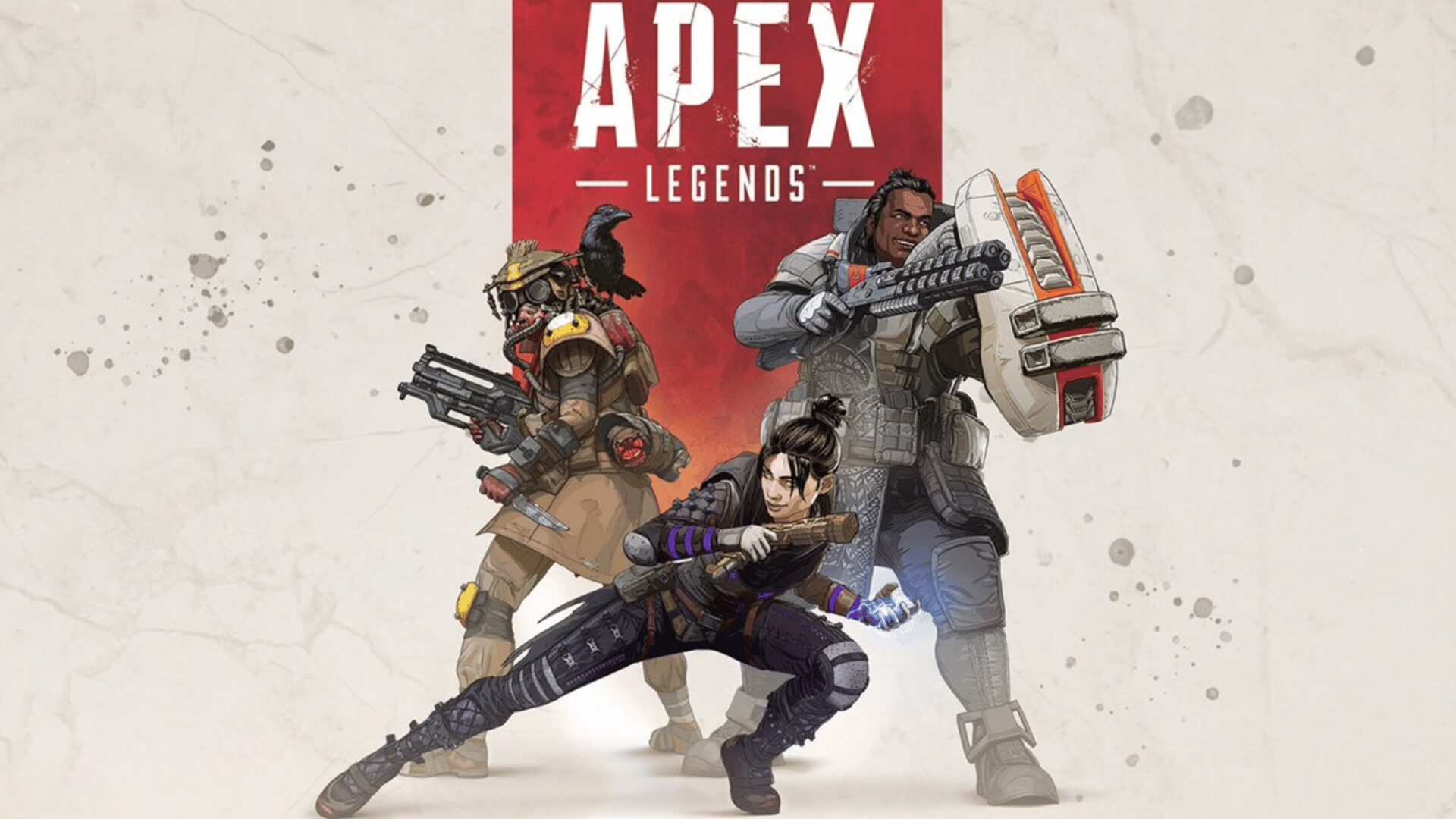
「APEX Legends」は、動きの激しいバトルロイヤルゲームです。
安定した動作と正確な操作が求められるため、バランスの取れた設定が重要になります。
| 項目 | 内容 |
|---|---|
| 推奨ポーリングレート | 1000Hz~4000Hz |
| 理由 | 入力遅延の低減と安定性の確保 |
| 注意点 | 高ポーリングレートはPCへの負荷が高い |
| バッテリー消費(ワイヤレス) | 高ポーリングレートほどバッテリー消費が激しい |
| その他の推奨設定 | 垂直同期(VSync)をオフ、アンチエイリアス設定を下げる |
「APEX Legends」では、1000Hz~4000Hzの間でポーリングレートを調整し、PCの性能とバッテリー消費のバランスを取ることが望ましいと考えます。
Fortniteでの推奨設定

「Fortnite」は、建築要素のあるバトルロイヤルゲームです。
建築、射撃、移動など、多様な操作をスムーズに行うために、高いポーリングレートが有効です。
| 項目 | 内容 |
|---|---|
| 推奨ポーリングレート | 1000Hz~8000Hz |
| 理由 | 反応速度の向上、カーソルの滑らかな動き |
| 設定による影響 | PCへの負荷増加、バッテリー消費の増加の可能性 |
| パフォーマンスへの影響 | CPUやGPUの性能が低い場合、フレームレートが低下する可能性 |
| 補足 | クリエイティブモードで高負荷な建築を行う場合は、特に高ポーリングレートが有効 |
「Fortnite」では、PCスペックに余裕があれば、高めのポーリングレートを設定することで、より快適にプレイできるでしょう。
PUBGでの推奨設定

「PUBG」は、比較的リアルな挙動が特徴のバトルロイヤルゲームです。
精密なエイムと、安定した動作が求められるため、ポーリングレートの設定は慎重に行う必要があります。
- 推奨ポーリングレート: 500Hz~1000Hz
- 理由:
- 安定したエイム
- PCへの負荷軽減
- バッテリー消費の抑制
- 設定のポイント:
- 高すぎると、逆にエイムが不安定になる可能性
- PCスペックが低い場合は、500Hzを推奨
- ワイヤレスマウスの場合は、バッテリーの持ちを考慮
「PUBG」では、高ポーリングレートが必ずしも有利に働くとは限りません。
PCのスペックやマウスの性能に合わせて、最適な設定を見つけることが重要です。
自身の環境に合わせた
ポーリングレート設定
ゲーミングマウスのポーリングレート設定は、PCスペック、プレイするゲームタイトルの特性、そして個人のプレイスタイルによって調整することが重要です。
PCスペックの確認
PCのスペックは、ポーリングレート設定を決定する上で最も重要な要素の一つです。
スペックが低いPCでは、高ポーリングレート設定がCPUに過度の負荷をかけ、ゲームのパフォーマンス低下を引き起こす可能性があります。
| 項目 | 内容 |
|---|---|
| CPU | 高ポーリングレートはCPU負荷を高めるため、十分な処理能力が求められる |
| GPU | GPU性能が低い場合、高ポーリングレート設定によりフレームレートが低下する可能性がある |
| メモリ | メモリ不足はパフォーマンス低下の原因となるため、十分な容量が必要 |
| ストレージ | ストレージ速度も重要。SSD推奨 |
PCスペックに合わせたポーリングレートを選択することで、快適なゲームプレイが可能です。
プレイするゲームタイトルの特性把握
ゲームタイトルによって、最適なポーリングレートは異なります。
例えば、Riot Gamesの「Valorant」や、Apex Legendsのような応答速度が重要なFPSゲームでは、高ポーリングレートが有利に働くことがあります。
| ゲームタイトル | 推奨ポーリングレート | 理由 |
|---|---|---|
| Valorant | 1000Hz以上 | わずかな入力遅延が勝敗を分けるため、高ポーリングレートが有利 |
| APEX Legends | 1000Hz以上 | 動きの滑らかさ、正確なエイムが重要なため |
| Fortnite | 1000Hz | 建築や編集の速度が重要なため |
| League of Legends | 500Hz~1000Hz | マウス操作の正確性も重要だが、PCへの負荷を考慮 |
| Minecraft | 125Hz~500Hz | 比較的負荷が軽いゲームのため、PCスペックに合わせて調整 |
ゲームのジャンルやプレイスタイルに合わせて、最適なポーリングレートを選択することが重要です。
バッテリー消費とパフォーマンスのバランス調整
ワイヤレスマウスを使用している場合、ポーリングレートの設定はバッテリー消費に直接影響します。
高ポーリングレートはPCへのデータ送信頻度を高めるため、バッテリーの消耗が早まります。
| ポーリングレート | バッテリー消費量 | パフォーマンス |
|---|---|---|
| 125Hz | 少ない | 低い |
| 500Hz | 普通 | 普通 |
| 1000Hz | 多い | 高い |
| 2000Hz | 非常に多い | 非常に高い |
| 4000Hz | 非常に多い | 非常に高い |
バッテリー消費を抑えたい場合は、ポーリングレートを下げることが有効ですが、パフォーマンスとのバランスを考慮する必要があります。
ソフトウェアによる設定変更手順
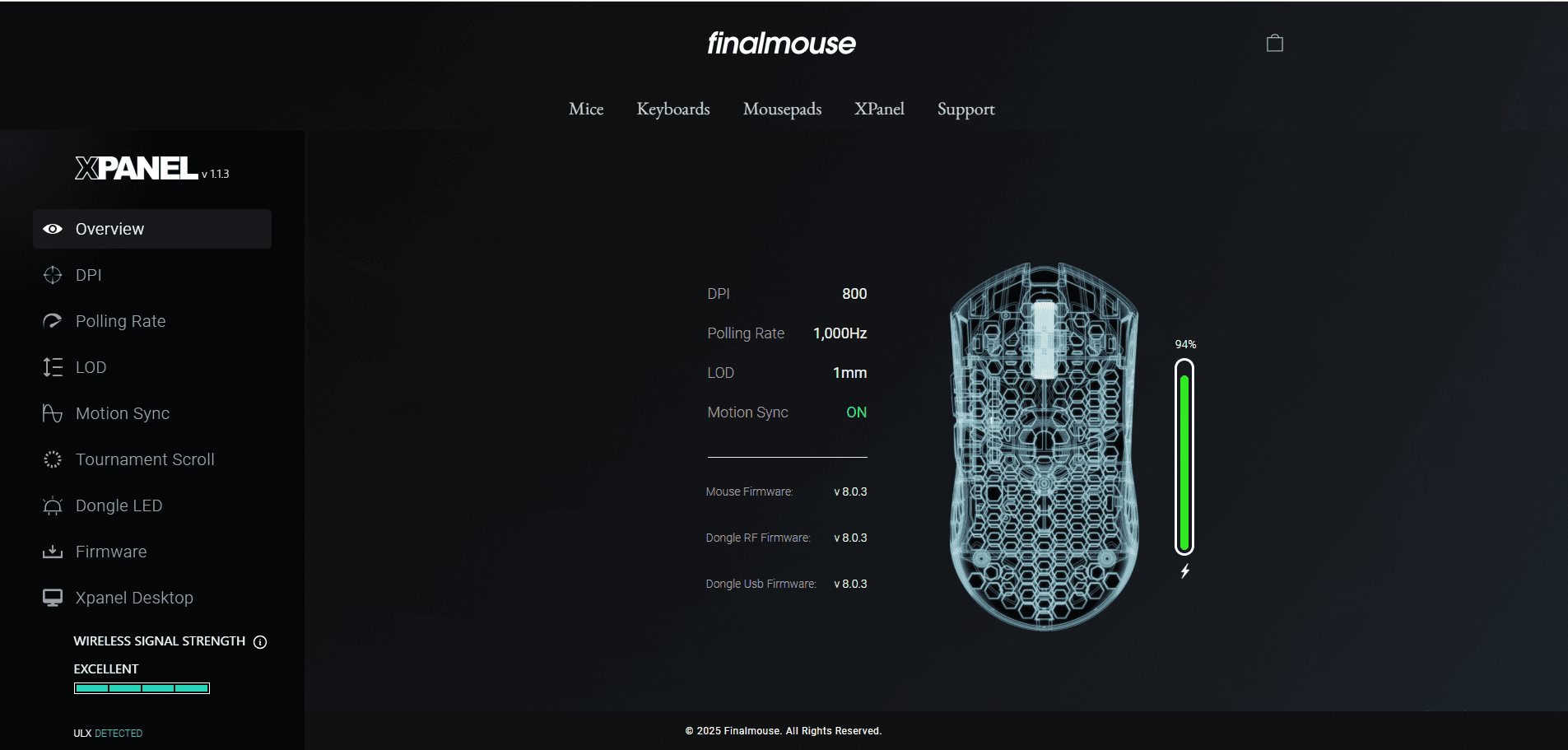
ポーリングレートは、通常、ゲーミングマウスに付属している専用のソフトウェアを使って変更します。
Logicool G HUBや、Razer Synapseなどのソフトウェアをインストールし、デバイスの設定画面からポーリングレートを調整します。
- ソフトウェアを起動
- 接続されているマウスを選択
- 「パフォーマンス」または「感度」などの項目を選択
- ポーリングレートの設定項目で、希望の数値を選択
- 設定を保存して完了
ソフトウェアによって設定方法が異なるため、詳細は各製品のマニュアルを参照してください。
テストツールを用いた効果測定
ポーリングレートの変更による効果を客観的に測定するために、テストツールを利用します。
N升連打などのサイトを利用して、入力遅延やカーソルの追従性を確認できます。
| テストツール | 内容 |
|---|---|
| N升連打 | キーボードの反応速度を計測 |
| MouseRate | マウスのポーリングレートを計測 |
| 簡易版マウス速度測定ツール | マウスの移動速度、正確性を計測、DPI AnalyzerでDPIを計測 |
これらのツールを使用することで、数値としてポーリングレートの効果を把握し、より適切な設定を見つけることができます。
よくある質問(FAQ)
- ゲーミングマウスのポーリングレートは、なぜ高い方が良いのですか?
-
ポーリングレートが高いほど、マウスの動きがPCに反映されるまでの遅延が少なくなり、カーソルの動きがより滑らかになります。
特に反応速度が重要なゲームでは、操作性が向上し有利に働くことがあります。
- ポーリングレートを高く設定すると、どのようなデメリットがありますか?
-
ポーリングレートを高く設定すると、PCへの負荷が増加し、特にCPUに影響が出やすくなります。
スペックの低いPCでは、ゲームのフレームレートが低下する可能性や、ワイヤレスマウスのバッテリー消費が激しくなるというデメリットがあります。
- どのゲームでも高いポーリングレートが良いのでしょうか?
-
いいえ、ゲームによって最適なポーリングレートは異なります。
例えば、「Valorant」や「APEX Legends」のような精密な操作が求められるゲームでは高めの設定が推奨されますが、「PUBG」のように安定した動作が求められるゲームでは、PCへの負荷を考慮して低めの設定にするのが良い場合があります。
- ゲーミングマウスのポーリングレートは、どこで設定できますか?
-
通常、ゲーミングマウスには専用のソフトウェアが付属しており、そのソフトウェア内でポーリングレートを設定できます。
Logicool G HUBやRazer Synapseなどが代表的なソフトウェアです。
- ポーリングレートの設定を変えた効果を、自分で確認する方法はありますか?
-
はい、ポーリングレートの設定を変更した後に、テストツールを使用して効果を測定できます。
例えば、「MouseRate」などのツールでポーリングレートを計測したり、「N升連打」のようなサイトで入力遅延を確認したりすることで、体感的な変化を数値で把握できます。
- 複数のPCでゲーミングマウスを使う場合、ポーリングレートの設定はどうなりますか?
-
ゲーミングマウスの設定は、通常マウス本体に保存されるか、使用するPCにインストールされた専用ソフトウェアの設定プロファイルに依存します。
マウス本体に設定が保存されるタイプであれば、どのPCで使用しても同じ設定が適用されます。
ソフトウェアに依存する場合は、各PCでソフトウェアを起動し、設定を同期または個別に設定する必要があります。
